Hur du överför videor från iPad till PC
Vi vet hur fredligt och tillfredsställande det är att göratitta på våra favoritfilmer på större datorskärm än på iPad. Det finns inbyggda delningsverktyg som tillhandahålls av iOS för att överföra videor från en iPad, men det råder ingen tvekan om att du måste möta kvalitetsproblem. Kvaliteten på videor reduceras från hög kvalitet till betydligt låg kvalitet. Skälet bakom detta är bandbreddskydd. Om du vill veta hur du överför video från iPad till PC utan att hämma kvaliteten på dina värdefulla videor på iPad till en dator måste du hitta sätt att utföra denna uppgift utan att störa videokvaliteten. I artikeln nedan har vi diskuterat bästa sätt att lösa problem med "överföra en video från iPad till PC".
Sätt 1: Använd Windows Importverktyg
Det första sättet att veta hur man laddar upp video från iPad till datorn är att använda Windows-importverktyget. Följ nedanstående enkla steg för att överföra videor med den här metoden.
Steg 1: Först måste du ansluta din iPad till din dator med hjälp av USB-kabel.
Steg 2: Nu från AutoPlay-fönstret väljer du bara alternativet "Importera bilder och videor med Windows".

Steg 3: Välj nu de videoklipp som du vill överföra och tryck på knappen Importera. Därmed överförs alla valda videor från iPad till "Mina bilder" -mappen. Du kan också spara dina videoklipp i någon annan mapp enligt din önskan.
Sätt 2: Använd Windows Explorer
Nästa sätt att veta hur man importerar videor fråniPad till PC är med Windows Explorer. På många sätt är Windows mycket bättre än andra för att få åtkomst till videor och bilder. Du kan också överföra iPad-videor utan kvalitetsproblem med Windows Explorer. Följ nedanstående steg för att överföra videor med Windows Explorer.
Steg 1: Först måste du ansluta din iPad till din dator med hjälp av USB-kabel.
Steg 2: Nu på din dator, dubbelklicka på ikonen för iPhone som finns under alternativet Portabla enheter.
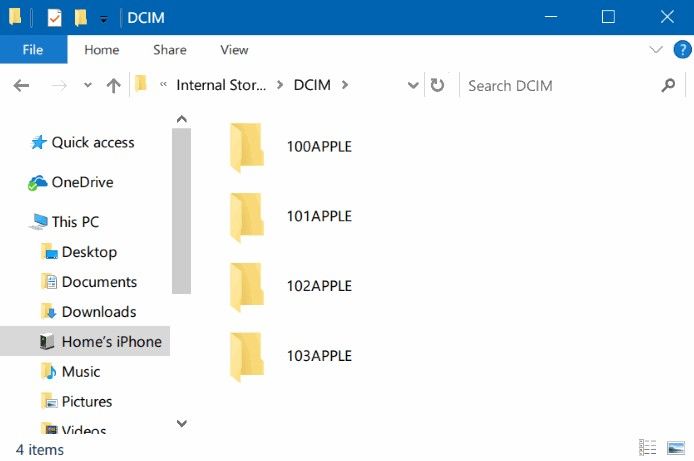
Steg 3: Följ nu Intern lagring >> DCIM för att se alla videor på din iPad. Välj bara de videor du vill överföra.
Steg 4: Kopiera och överför nu alla valda videor till mappen du vill spara dem på din PC.
En viktig punkt här är att bara de videor som tas med iPad: s inbyggda kamera kan överföras till datorn. Andra videor som synkroniseras med iTunes kan inte överföras.
Sätt 3: Använd iTunes för att överföra videor från iPad till PC
För att överföra videor till PC från iPad med iTuneshar en gräns när det gäller videor. Detta betyder att man bara kan överföra köpta videor till iTunes Library från iPad. Men detta sätt är ännu värt att överväga om du köpte från iTunes Store tillräcklig mängd filmer. Följ nedanstående steg för att veta "hur du överför video från PC till Apple iPad".
Steg 1: Öppna iTunes på din PC och anslut sedan din iPad till den med en USB-kabel. Din iPad upptäcks automatiskt av iTunes.

Steg 2: Gå till Arkiv >> Enheter >> Överför köp från iPad. Du hittar detta i det övre vänstra hörnet.
Därmed importeras alla köpta objekt från iPad automatiskt till iTunes-biblioteket - dina videor också. Du kan nu njuta av dina iPad-videor på PC.
Sätt 4: Överför videor från iPad till PC med Google Drive
Ett annat sätt att veta hur man hämtar videor från iPadtill PC sker via Google Drive. Det passar bäst för alla typer av användare - Mac eller Window. Följ nedanstående enkla steg för att veta hur du tar bort videor från iPad till PC med Google Drive.
Steg 1: Öppna Google Drive-appen på din iPad.
Steg 2: Nu måste du lägga till din video på Google Drive genom att klicka på + -ikonen som finns längst upp till höger. Nu måste ladda upp foton eller videor >> Kamerarulle. Välj nu bara de videor du vill ladda upp.
Steg 3: Ha tålamod tills uppladdningsprocessen är klar. För att komma åt dina videor, gå till din webbläsare >> Google Drive. Ladda ner nu filmerna.
Sätt 5: Överför selektivt videor från iPad till PC med iCareFone
Om du inte kan överföra videor medovan nämnda sätt, det sista sista sättet använder https://www.tenorshare.com/products/icarefone.html. Verktyget är en multifunktionsprogramvara som ger nödvändigt stöd till enheter som använder iOS. Bortsett från att hjälpa dig med överföring av videor från iPad till PC, är programvaran också en proffs för att ge en hjälpande hand i scenarier som att förbättra iPhone-prestanda, reparera iOS 11, samt att överföra andra data från enheter. Följ nedanstående steg för att veta hur du överför video från iPad till PC.
Steg 1: Anslut din iPad med PC och öppna Tenorshare iCareFone. Sökalternativ "Hantera" på hemsidan och klicka på Videor.

Steg 2: Alla iPad-videor upptäcks automatiskt av programvaran. Cherry on the cake är, alla videor kommer också att kategoriseras enligt den faktiska mappen.

Steg 3: Bläddra bara i videoklippet och välj den du vill importera. När du är klar klickar du på "Exportera".
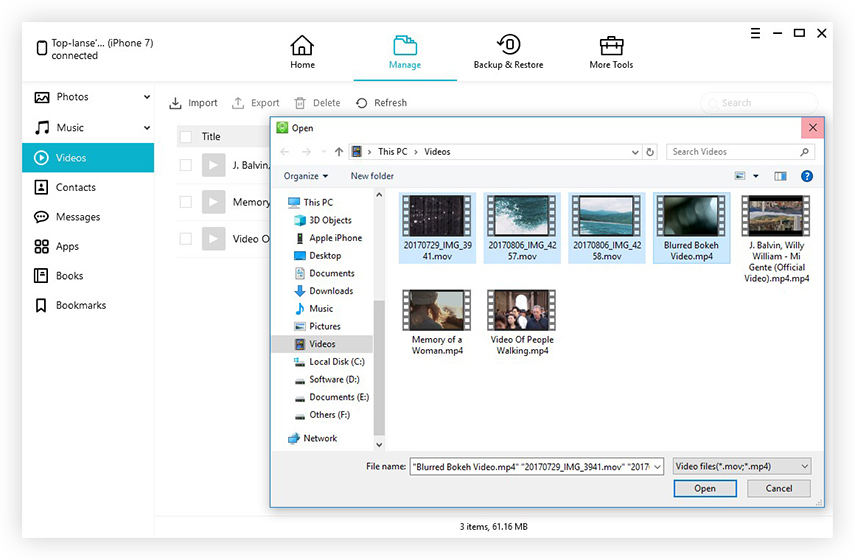
I ovanstående artikel har vi de fem bästa sätten att göravet "hur överför jag en video från iPad till PC". Vi hoppas att ett av sätten hjälpte dig att överföra dina videor från iPad till din PC. Vi rekommenderar starkt Tenorshare iCareFone att överföra dina videor till PC från iPad utan kvalitetsproblem. Verktyget kommer att importera alla videor med samma kvalitet. Dela dina kommentarer om några i kommentaravsnittet nedan.









